सबसे अच्छी ज्ञात स्ट्रीमिंग सेवाओं में से एक के रूप में, आप या आपके द्वारा ज्ञात कोई व्यक्ति नेटफ्लिक्स खाता के लिए बाध्य है। आपको टीवी देखने के लिए बेमिसाल फिल्में देखने की ज़रूरत नहीं है या न ही टीवी शो को मिस करने की ज़रूरत है, क्योंकि आप अपने स्मार्टफोन या टैबलेट पर नेटफ्लिक्स देख सकते हैं, जिससे आपको हजारों घंटे का मनोरंजन मिलेगा।
हर किसी के पास हाई-स्पीड मोबाइल इंटरनेट का उपयोग नहीं है, जो नेटफ्लिक्स को चालू रखने में सक्षम है। नेटफ्लिक्स अपने ग्राहकों को नेटफ्लिक्स कंटेंट को डाउनलोड करने का अवसर देते हुए इस समस्या को हल करता है जब तक नेटफ्लिक्स सब्सक्रिप्शन सक्रिय है। यदि आप यह जानना चाहते हैं कि नेटफ्लिक्स से कैसे डाउनलोड करें, तो यहां आपको क्या करना होगा।ul>
मेरे डाउनलोडमेनू में, डाउनलोड की एक सूची दिखाई देगी। शीर्ष-दाएं कोने में
स्मार्ट डाउनलोडनामक एक विकल्प दिखाई देगा। यह विकल्प यह सुनिश्चित करता है कि किसी श्रृंखला में अगला उपलब्ध टीवी शो हमेशा तब डाउनलोड किया जाएगा जब आप पहले देखे गए एपिसोड को हटाते समय एक साथ नेटवर्क से जुड़े हों।
यह नेटफ्लिक्स के डेटा स्टोरेज उपयोग को सीमित करने में मदद करने के लिए है। यदि आप इस विकल्प को अक्षम करना चाहते हैं, तो
स्मार्ट डाउनलोडविकल्प पर टैप करें, फिर
स्मार्ट डाउनलोड सक्षम करेंस्लाइडरको बंद स्थिति में दबाएं।
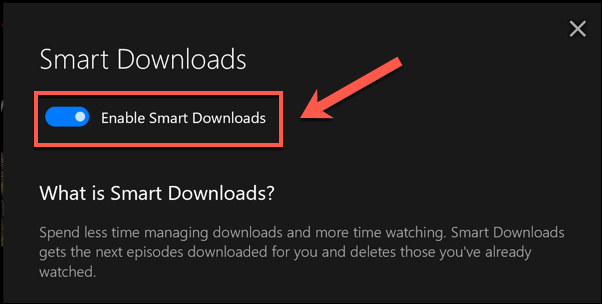 एक डाउनलोड किया हुआ टीवी शो या मूवी शुरू करने के लिए, मेरे डाउनलोडमेनू में से एक विकल्प दबाएं, फिर प्ले आइकनदबाएं। सामग्री थंबनेल के केंद्र में।
एक डाउनलोड किया हुआ टीवी शो या मूवी शुरू करने के लिए, मेरे डाउनलोडमेनू में से एक विकल्प दबाएं, फिर प्ले आइकनदबाएं। सामग्री थंबनेल के केंद्र में।
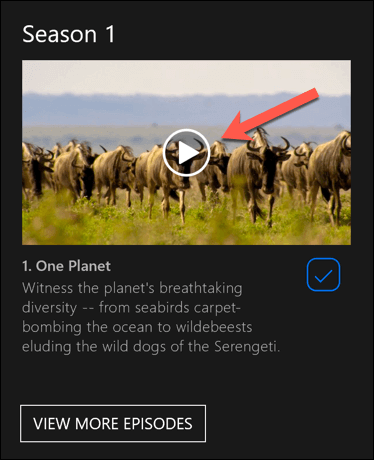 सामग्री को हटाने के लिए, नीचे दाएं कोने में टिक आइकनदबाएं, फिर हटाएं डाउनलोडविकल्प का चयन करें।
सामग्री को हटाने के लिए, नीचे दाएं कोने में टिक आइकनदबाएं, फिर हटाएं डाउनलोडविकल्प का चयन करें।
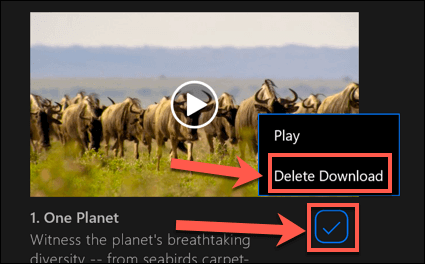
इन चरणों का पालन करना उचित है और नेटफ्लिक्स से ईथरनेट या वाईफाई कनेक्शन डाउनलोड करें, यह सुनिश्चित करता है आपके इंटरनेट कनेक्शन में डेटा कैप नहीं है या जगह में सीमा।
Android, iPhone, या iPad
पर नेटफ्लिक्स से डाउनलोड करना >
अगर आपके पास Android, iPhone, या IP है विज्ञापन डिवाइस, आप नेटफ्लिक्स मोबाइल ऐप डाउनलोड कर सकते हैं। WIndows 10 के लिए Microsoft Store ऐप की तरह, यह मोबाइल ऐप ऑफलाइन डाउनलोड का समर्थन करता है, जिससे आप अपने पसंदीदा नेटफ्लिक्स को मूव पर देख सकते हैं।
आपको नेटफ्लिक्स ऐप डाउनलोड करना होगा। s>5या IPhone या iPad उपयोगकर्ताओं के लिए ऐप्पल ऐप स्टोर पहले। एप्लिकेशन इंस्टॉल हो जाने के बाद, आपको अपने सक्रिय नेटफ्लिक्स खाते का उपयोग करके साइन इन करना होगा।
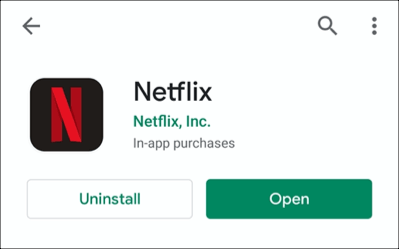 अपने मोबाइल डिवाइस पर नेटफ्लिक्स साइन इन करने के बाद, सामग्री का चयन करें आप डाउनलोड करना चाहते हैं। प्लेबटन के नीचे सूचना मेनू के शीर्ष पर स्थित, डाउनलोड शुरू करने के लिए डाउनलोडबटन टैप करें। टीवी शो के लिए, आप नीचे स्क्रॉल कर सकते हैं और व्यक्तिगत एपिसोड के बगल में डाउनलोड आइकनदबा सकते हैं।
अपने मोबाइल डिवाइस पर नेटफ्लिक्स साइन इन करने के बाद, सामग्री का चयन करें आप डाउनलोड करना चाहते हैं। प्लेबटन के नीचे सूचना मेनू के शीर्ष पर स्थित, डाउनलोड शुरू करने के लिए डाउनलोडबटन टैप करें। टीवी शो के लिए, आप नीचे स्क्रॉल कर सकते हैं और व्यक्तिगत एपिसोड के बगल में डाउनलोड आइकनदबा सकते हैं।
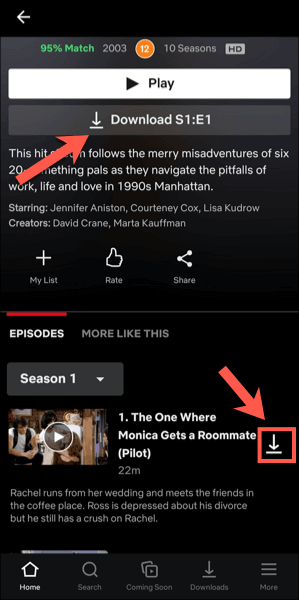 अतीत और जानकारी के बारे में जानकारी देखने के लिए वर्तमान डाउनलोड, नीचे मेनू बार में डाउनलोडटैब टैप करें।
अतीत और जानकारी के बारे में जानकारी देखने के लिए वर्तमान डाउनलोड, नीचे मेनू बार में डाउनलोडटैब टैप करें।
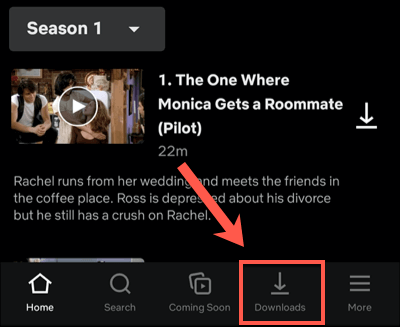 डाउनलोड
डाउनलोडके शीर्ष पर >टैब
स्मार्ट डाउनलोडविकल्प है। यह विकल्प यह सुनिश्चित करता है कि जब आप एक एपिसोड देखते हैं तो एक श्रृंखला का अगला उपलब्ध एपिसोड डाउनलोड किया जाता है (प्रक्रिया में देखे गए एपिसोड को हटाते हुए)। इस विकल्प पर टैप करें, फिर इसे निष्क्रिय करने के लिए अगले मेनू में
स्मार्ट डाउनलोड स्लाइडरटैप करें यदि आप इसे स्वयं हैंडल करना चाहते हैं।
![]()
आंकड़ा>
मेनू में, डाउनलोड किए गए शो और फिल्मों की आपकी सूची दिखाई देगी। अपनी सामग्री तक पहुंचने के लिए किसी भी डाउनलोड किए गए शो या फिल्मों को टैप करें।
स्लाइडर टैप करके WiFi कनेक्शन से सामग्री डाउनलोड करने का चयन कर सकते हैं। अपनी डाउनलोड वीडियो गुणवत्ता और स्थान को समायोजित करने के लिए,
(डिफ़ॉल्ट विकल्प) का चयन करने से तेज़ डाउनलोड की अनुमति मिलेगी। यदि आप गुणवत्ता बढ़ाना चाहते हैं, तो इसके बजाय
चुनें, हालांकि ये डाउनलोड अधिक समय लेंगे और अधिक आंतरिक संग्रहण का उपयोग करेंगे।
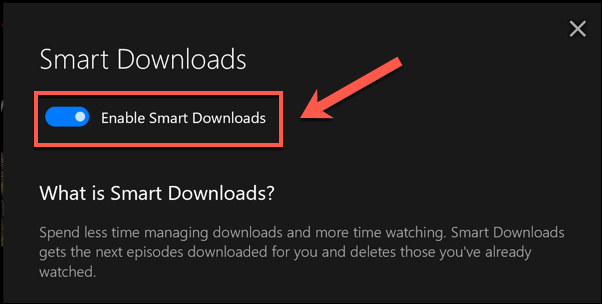
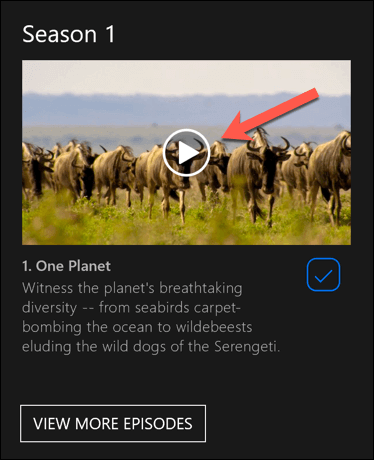
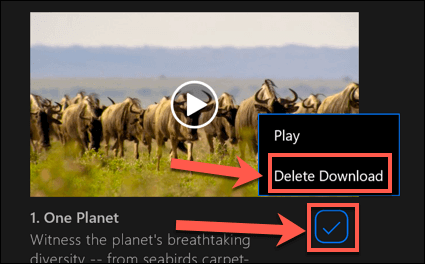
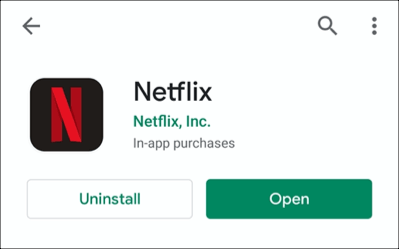
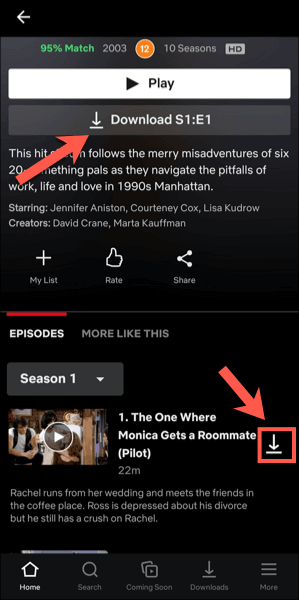
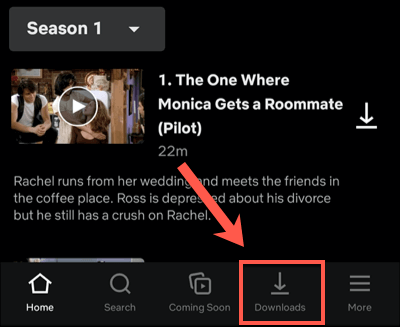
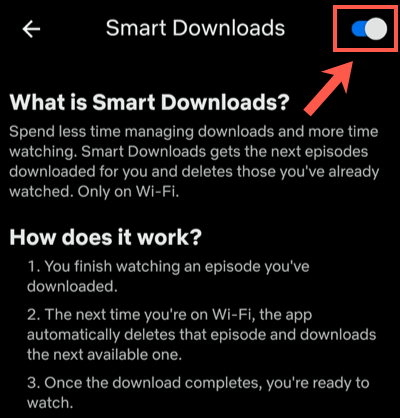 आंकड़ा>
आंकड़ा>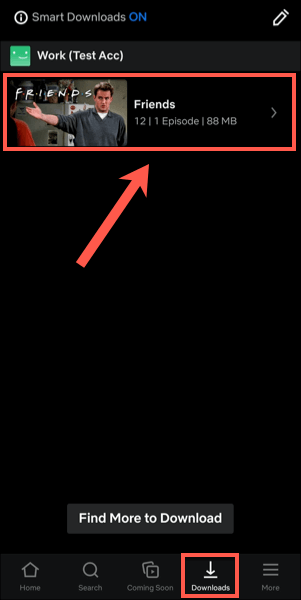
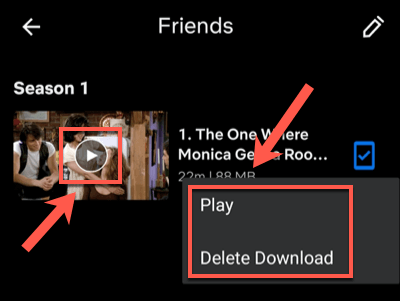
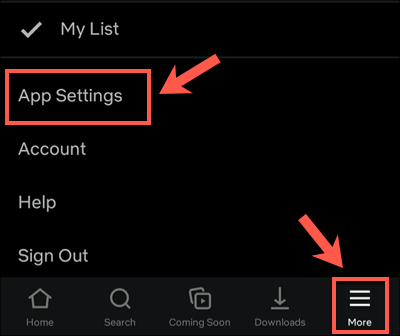
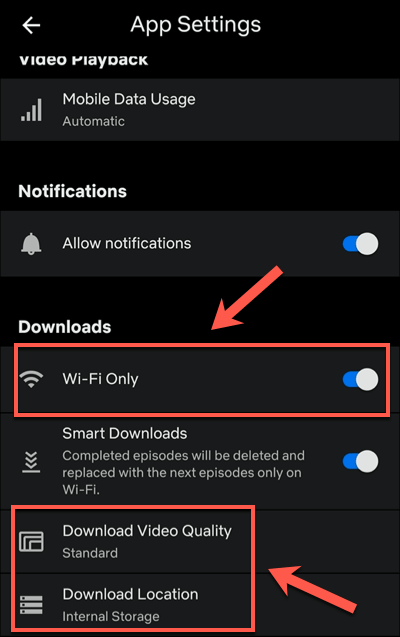
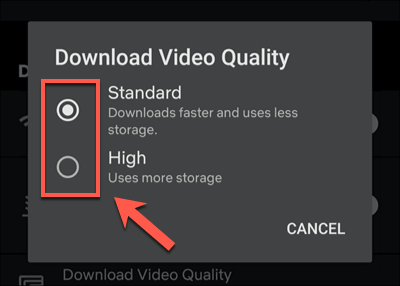
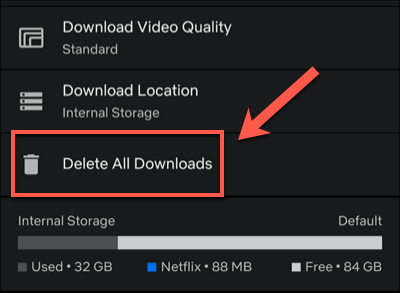
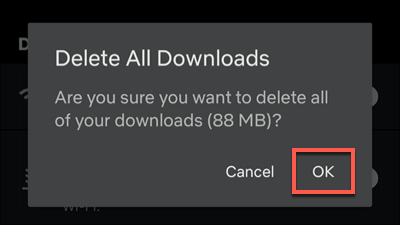 आंकड़ा>
आंकड़ा>